こんにちは。ガジェットブロガー・WebライターのShinoです。
iPadの中でも、仕事などに使うことの多いiPad Proを使う場合、外付けキーボードと合わせて利用する方は多いと思います。
そんなiPad Pro向け外付けキーボードの第一候補になるのが純正のMagic Keyboardですよね。
今回は最新の11インチiPad Pro(M4)用のMagic Keyboardを購入したので、実際の使用感やメリット・デメリットなどをレビューしたいと思います。
5万円近いかなり高額な製品なので、実際の使い心地などが気になる方はぜひご覧ください。
 Shino
Shinoフリーランス・ガジェットブロガーのShinoです。
note・X(旧Twitter)・Instagramもあります!




- 純正品ならではの一体感あるデザイン
- 疲れにくい打鍵感
- 追加されたファンクションキーが地味に便利
- 大きなトラックパッド
- 物理接点でスムーズな接続、充電要らず
- アピールされたほど軽くない
- ケースとしては保護性能に期待できない
- Apple Pencilとの相性が今ひとつ
iPad Pro(M4)用Magic Keyboardの概要
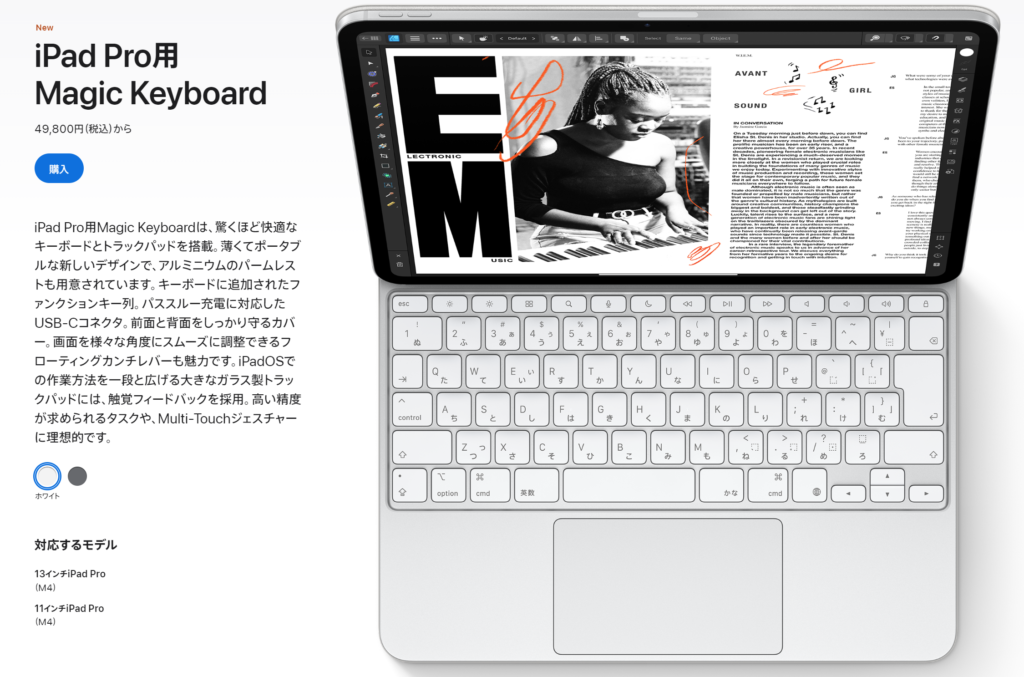
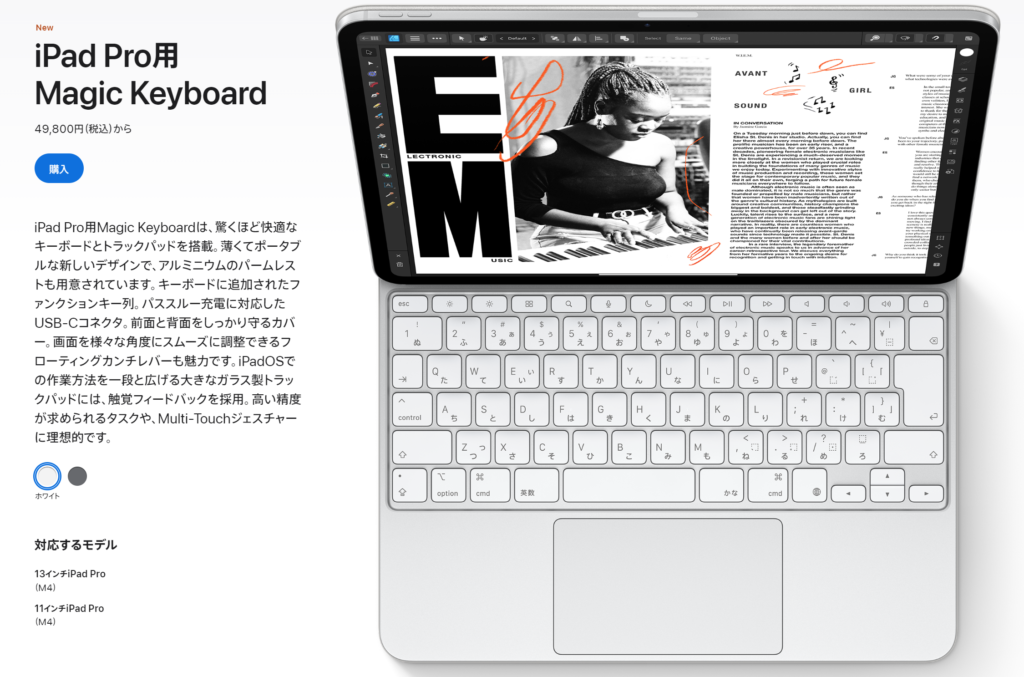
今回レビューするのは、2024年5月にM4搭載のiPad Proと一緒に登場したばかりのMagic Keyboard。
Magic Keyboardとしては第2世代ということになります。
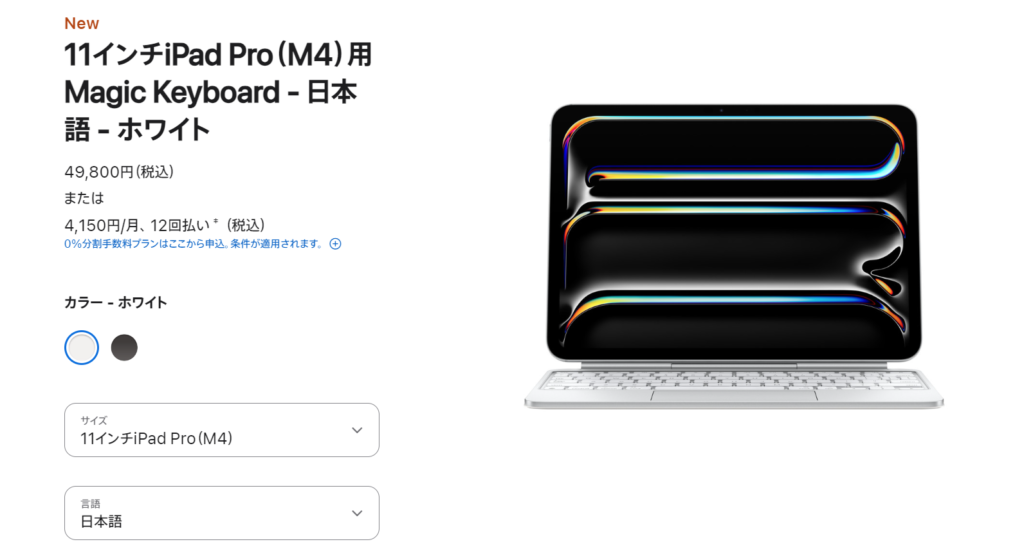
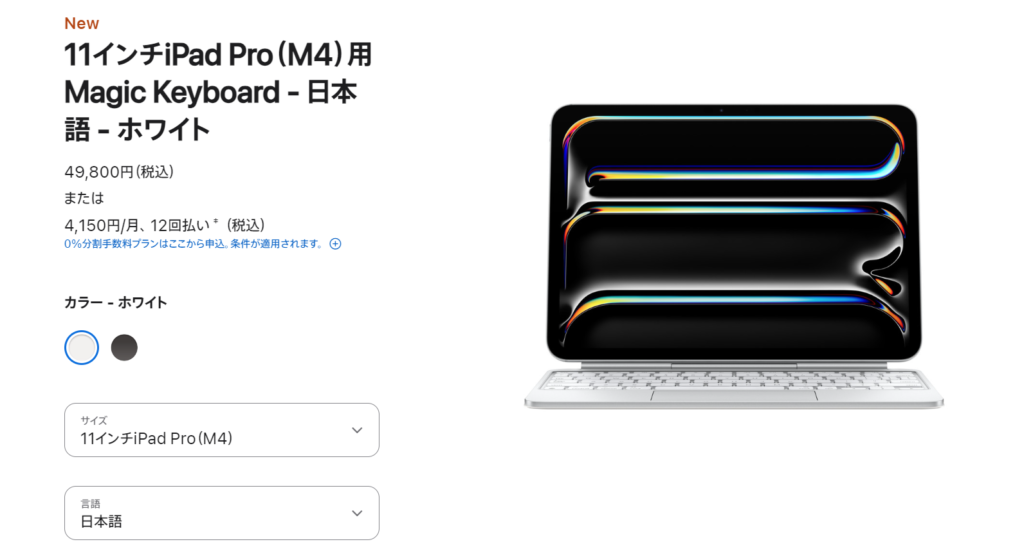
11インチ用と13インチ用の2サイズが用意されており、カラーはホワイトとブラックの2色。今回は11インチ用のホワイトを選んでいます。
対応機種は現時点ではM4搭載の11インチ/13インチiPad Proのみです。


前モデルと比べると、ファンクションキー列が追加されたことと、キーボード全体がアルミ素材になったことが分かりやすい変更点です。
価格は11インチ用が49,800円、13インチ用が59,800円。かなり高いですね。手元にあるHHKBより普通に高い。
ちなみに、筆者はiPad mini以外のiPadを使うのが今回初めてなこともあり、Magic Keyboardの利用も初めてです。前モデルとの使用感の違いはあまり言及できませんが、ご了承ください。
iPad Pro(M4)用Magic Keyboardの外観をレビュー


まずはMagic Keyboardの外観から。
外側はサラッとした樹脂系の素材です。レザー調のザラっと感なども無く、手触りはかなりサラサラ。
カラーは白を選んでいますが、1ヶ月ほど使っている中では汚れは特に付いていないですね。


iPadを付ける側はヒンジ部の折り目とアップルロゴ、カメラ穴が配置されています。
外側の質感はかなり良く、価格の高さなりの高級感を感じます。メカメカしいガジェット感が少なく、非常に馴染みやすい外観です。


側面から見ると、キーボード部がアルミ素材でできているため、iPad本体との一体感があります。
「iPadとアクセサリー」というより、「小さめノートPCとしての1つの製品」くらいの一体感が気持ちいいですね。


キーボードの面もパームレスト含め全体がアルミ素材なので、ノートPCのような仕上がりです。パームレスト部分の質感の良さや、劣化のしにくさは好印象。


iPad本体をマグネットでくっつける部分は従来通りファブリック素材。接続用の小さな端子が3つ並んでいます。


ヒンジ部分もアルミ素材ですが、カバーされておらず、そのまま露出しています。左側にUSB−C端子があり、データ通信はできませんが、給電は可能です。
前モデルはこのヒンジがカバーされていましたが、今回は露出しているのでこの部分の傷には気をつけたいですね。
全体的に高級感がかなりあり、「価格の割に安っぽい」といったことは全くありませんでした。特にiPad本体との一体感は素晴らしいですね。
iPad Pro(M4)用Magic Keyboardのサイズ感をレビュー


続いて、Magic Keyboardのサイズ感を見ていきます。
前モデルのMagic Keyboardは重さが不評で、iPad本体と合わせるとMacBook Airより重いという声を目にする機会も多いです。
そんな声を受けてか、今回のiPad Pro(M4)用Magic Keyboardの発表では「軽量化」が強くアピールされていました。




ということで、実際に重量を測ってみたところ、584gでした。11インチiPad Pro(M4)本体と合わせると1,029gです。
めちゃくちゃ重いということは無いですが、やっぱり軽くはないですよね。
MacBook Airと比べると約200g軽いですが、Windowsノートなら8〜900g前後のものもあるのでやっぱり軽いとは言えません。サイズから考えれば、「普通の重さ」ですかね。


また、厚みも測ってみたところ、1.3mmでした。
薄めのノートPCと同等くらいの厚みで、十分スリムと言って良いと思います。タブレット+ケース+キーボードと考えればかなり薄いんじゃないでしょうか。
iPad Pro(M4)用Magic Keyboardの打鍵感・キー配列をレビュー
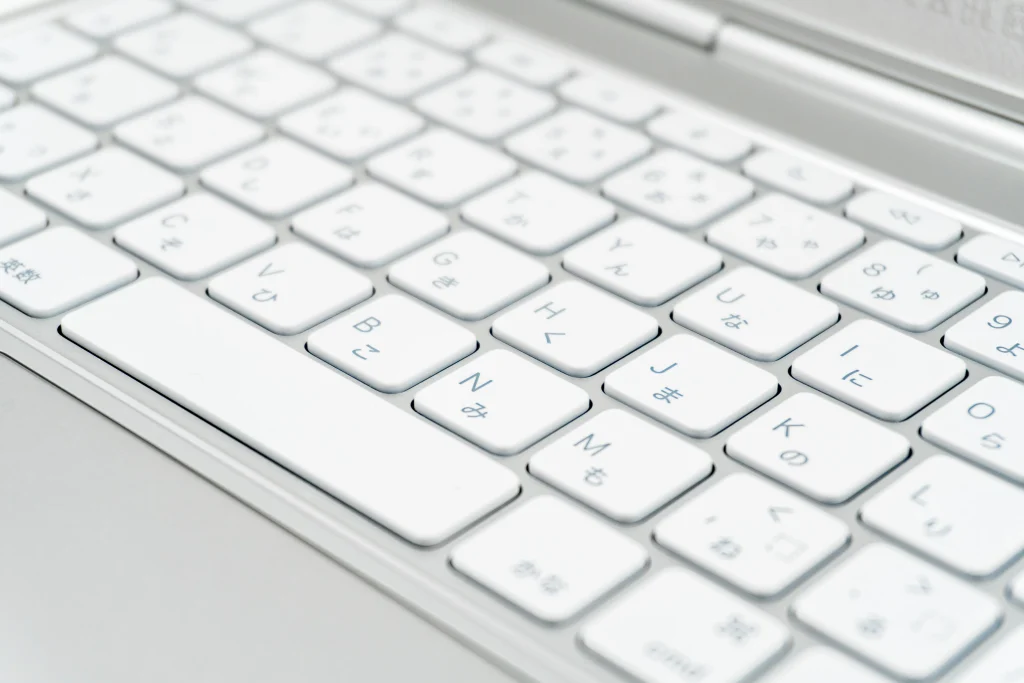
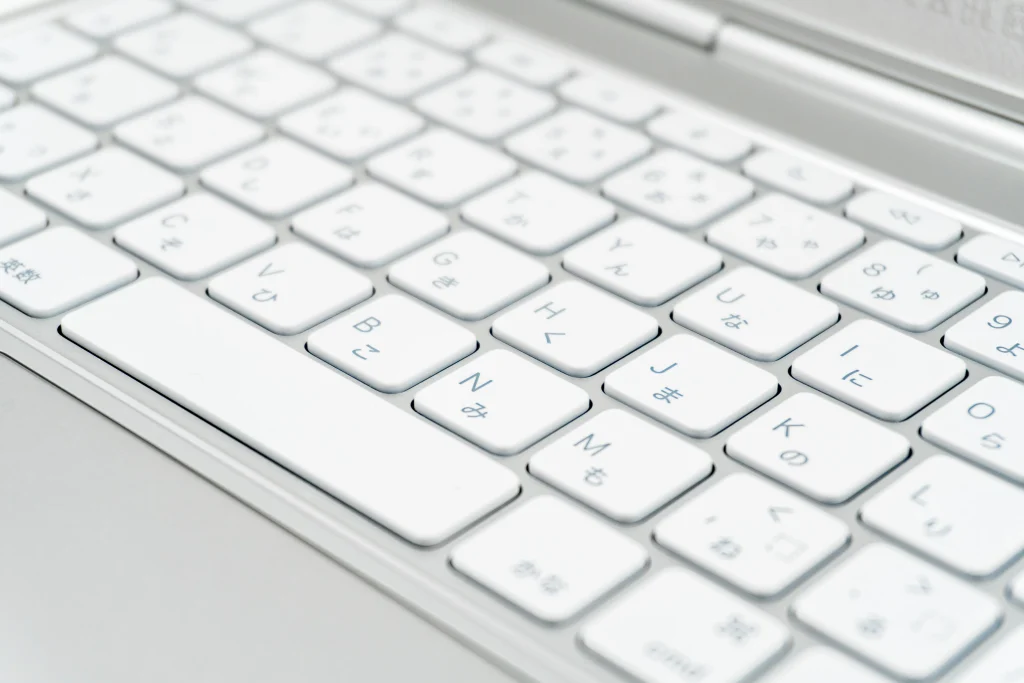
Magic Keyboardはキーボードなので、打鍵感などキーボードとしての使い勝手は大事ですよね。
まず、打鍵感ですが、一般的なノートPCと同じような、平べったいキーボードらしい感覚です。ただ、カチャカチャ、パチパチした安っぽさはありません。
軽やかながらしっとりした打鍵感なので、長時間タイピングしても疲れにくいですね。


次にキーのサイズ感を見ていきます。今回はJIS配列のものを使用しています。
文字キーは大きく打ちやすいですが、その周りの記号キーなどは小さめ。一般的なサイズのキーに慣れていると、使い始めはタイプミスが発生することはあると思います。


矢印キー周りなど、もう少し綺麗な配列になると嬉しいですね。


また、iPad Pro(M4)用のMagic Keyboardにはファンクションキー列が追加されました。
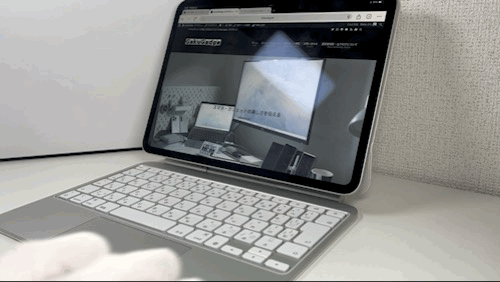
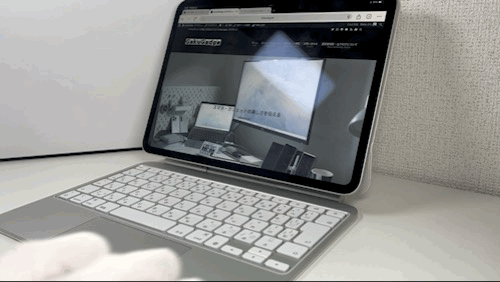
明るさや音量の調節などがキーを押すだけでできるようになっています。ロックボタンがあるので、エンターキーとFace IDと合わせると、ロック解除までキーボード操作だけでできる点が地味に便利。
全体的な打鍵感は悪くなく、キー配列も慣れればそこまで問題ないので、長時間文章を作成する場合でも十分使えるキーボードに仕上がっていると感じました。
iPad Pro(M4)用Magic Keyboardのトラックパッドをレビュー


続いてMagic Keyboardのトラックパッドについて。
トラックパッドの素材はサラサラしたマットな質感のガラスで、指滑りは良好。
動作も滑らかで、特に2本指でスクロールしているときはかなり気持ちいい。


前モデルと比べると大型化しており、実際に使っていてサイズ的に不足を感じたことはありません。
また、新しいMagic Keyboardのトラックパッドは触角フィードバックに対応。
押し込んだ時にしっかり押した感覚はありますが、物理式特有の「ペコ」っという音が無いので静かな場所でも使いやすいです。
キーボード自体と合わせて、かなりノートPCに近い使い心地に仕上がっていると感じました。
使って感じたiPad Pro(M4)用Magic Keyboardのメリット


今回、実際に使って感じたiPad Pro(M4)用Magic Keyboardのメリットは以下の通り。
- 純正品ならではの一体感あるデザイン
- 疲れにくい打鍵感
- ファンクションキーが地味に便利
- 大きなトラックパッド
- 物理接点でスムーズな接続、充電要らず
やはり純正アクセサリーならではのデザインの統一感や、スムーズな動作は大きな魅力です。
また、ファンクションキーの追加や、トラックパッドの大型化などにより、iPad ProをよりPCライクな使い心地にしてくれます。
そのため、iPad Proを仕事や作業に利用する方にとっては、ほぼ必須とも言えるアクセサリーだと思います。
ただ、価格は高いので、サードパーティの互換品(LogicoolのCombo Touchなど)も合わせて検討してみてはいかがでしょうか。


使って感じたiPad Pro(M4)用Magic Keyboardのデメリット


続いて、iPad Pro(M4)用Magic Keyboardのデメリットだと感じたポイントを紹介します。
- アピールされたほど軽くない
- ケースとしては保護性能に期待できない
- Apple Pencilとの相性が今ひとつ
最も大きなデメリットだと感じたのはやはり重さ。
軽量化がアピールされていた割には期待外れで、薄くなった新型iPad Proの軽快さを損なってしまう点は正直微妙です。
また、側面の一体感は素晴らしいですが、ケースとして見ると側面が剥き出しなのは少し心配になってしまう。


他に個人的に気になった点が、Apple Pencilとの相性が今ひとつな点。
装着したままだと角度が急で、手書きするときはどうしてもMagic KeyboardからiPad Proを外したくなってしまいます。
その点、以前ラインナップされたいたSmart Keyboard Folioは、装着したまま寝かせてペンが使えていたので、新型iPad Proにも対応して欲しかったですね。


ちなみに、個人的な理想はMicrosoftのSurface Laptop Studioのように、ラップトップスタイルとテントスタイル、タブレットスタイルにシームレスに変化する形。



Magic Keyboardでそれ対応させると10万円のキーボードになりそう。
iPad Pro(M4)用Magic Keyboardのレビューまとめ


今回は新型のiPad Pro(M4)用のMagic Keyboardをレビューしました。
実際に使ってみると、質感が良く、キーボードとしての実用性も高いため、満足度も高いです。
あくまで私の場合ですが、「価格の割にがっかり」ということはありませんでした。
純正品ならではのデザインの統一感や、スムーズな動作が欲しい方には、ぜひ新型iPad Proと合わせて買っていただきたいアイテムです。
ただ、高価なことも確かなので、「キーボードに5万円も出せない……」という方はサードパーティ製品もチェックしてみてはいかがでしょうか。



最後まで読んでいただきありがとうございました!
GakuGadgeでは他にもスマホやガジェットに関する記事を公開しているので、良かったらもう1記事読んでみてください。


























コメント